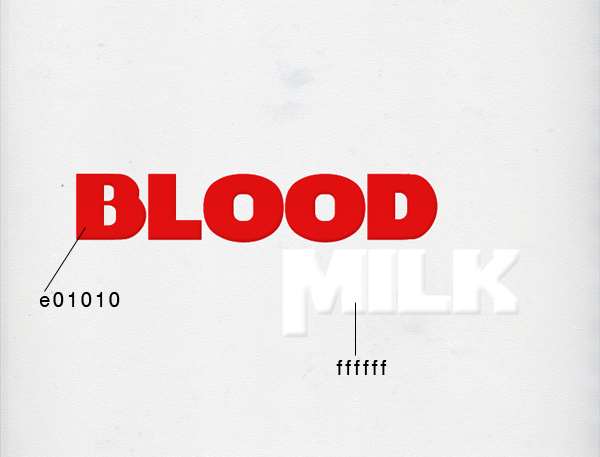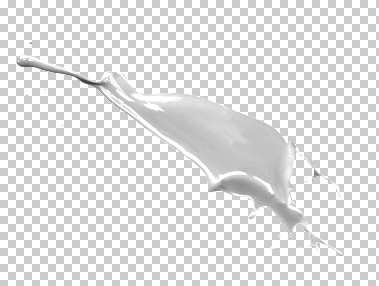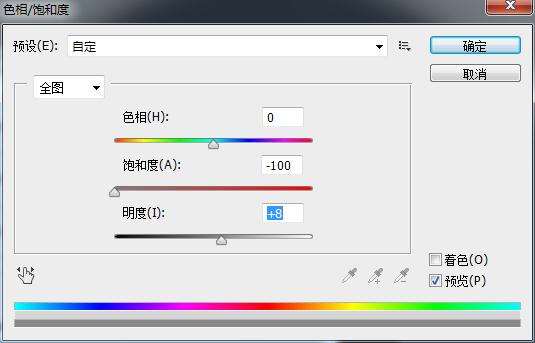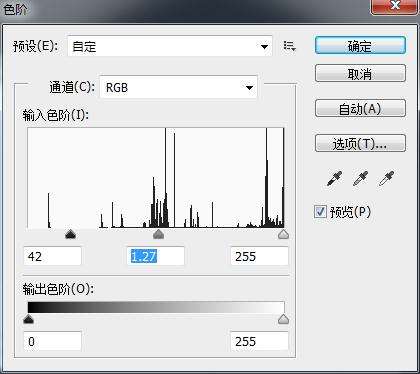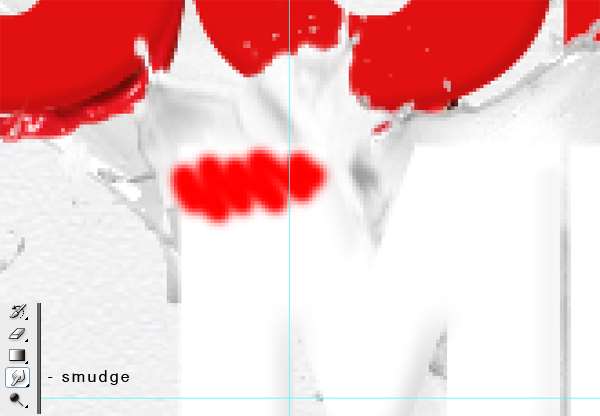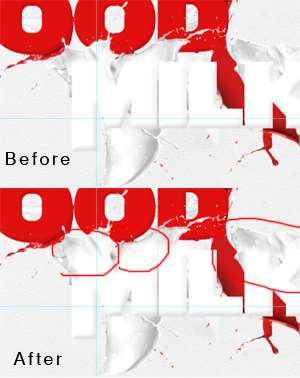UtoBao编注:更多PS图片合成教程学习进入优图宝ps图片合成栏目,地址:http://www.utobao.com/news/58.html
最终效果
具体的合成步骤如下:
1. 首先输入文字,字体可以用你喜欢的,字体颜色使用下图所给出的参数。
图1
2. 用血素材,拉入画布等到新的图层,将其放置在字体层的下方。
图2
图3
多复制几次,变换不同的大小几方向,得到如下效果:
图4
3. 重复以上步骤,只是变换一下颜色,让其与牛奶字体的颜色相同。其中如下图设置"色相/饱和度"及"色阶"。
图5
_ueditor_page_break_tag_
图6
图7
设置好以后得到如下效果:
图8
4. 创建一个新层,选择"涂抹工具"勾选"对所有图层取样"
图9
在文字的交汇处涂抹,使两种字体更加自然。
图10
下面给出涂抹的位置,大家可以做一下参考:
图11
_ueditor_page_break_tag_
看一下效果
图12
5. 合并所有层,使用下图素材,将其拖入画布
图13
放入到一下位置,同时使用画笔工具,照图绘制相同线条,来凸显字体主题
图14
6. 将做好的女孩照片拖入画布,其中将其变成黑白色,如下图
图15
将女孩图层放在合并图层下方,并将其如下图放置
图16
_ueditor_page_break_tag_
7. 下面我们添加更多的元素,将下图的素材拖入的画布
图17
将新得到的图层,放到牛奶字体图层的下方
图18
8."上加了一些分割线,很简单就是用直线画上去即可。
图19
制作完以后,我们得到下面的最终效果:
最终效果
UtoBao编注:更多PS图片合成教程学习进入优图宝ps图片合成栏目,地址:http://www.utobao.com/news/58.html